
Windowsには、多くの便利機能が隠れています。今回はデスクトップに、フォルダやファイルが目一杯開いている状態で、更に資料へアクセスしたい時、何も閉じずに呼び出す方法をメモしたいと思います。
モニターがフォルダでいっぱい
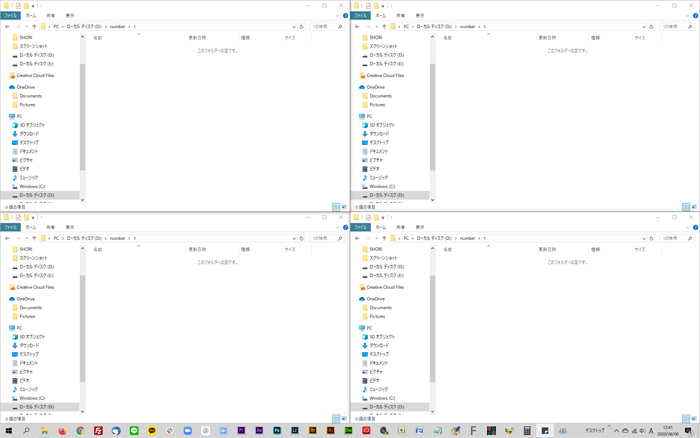
普段から、マルチモニター環境で作業していますが、それでも3枚目が欲しくなるほどモニター大好き人間です。
しかしスペースは限られている為、広げ過ぎないよう配慮して作業しております。
さて、上記画像のようにフォルダを開き、更にもう一つとなった時のことを考えてみましょう。
- どれかを犠牲にして開く
- どれかを閉じる
- どれかを小さくする
- 重ねて表示(Win+E )(Alt+Enter)
- 仮想モニターを開く(Win+Tab)
この中で『重ねて表示』がスマートですが、予めデータフォルダを用意し探す必要があります。
もうちょっと、シンプルに出来ないかと思ったら、ちゃんとありました。
フォルダをダイレクト検索
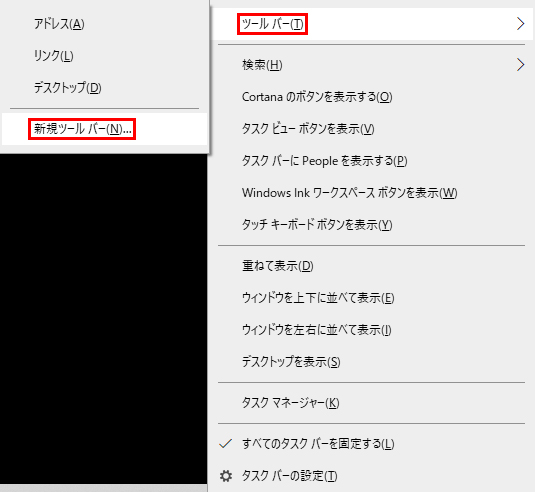
やり方は簡単で、デスクトップ下のタスクバーの『何も無いスペースで右クリック』します。メニューが現れるので『ツールバー』を選び、更にメニューが出るので『新規ツールバー』をクリックしましょう。
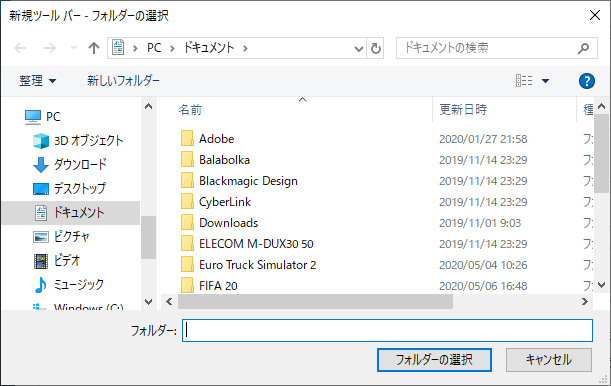
そして、開きたいフォルダを指定します。(今回はデスクトップを選択)
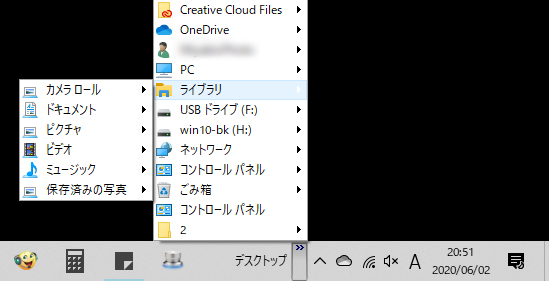
すると、タスクバーの一番右に項目が追加されました。
右側の矢印を押すと、フォルダーツリーが出現します。
ここから任意のフォルダを追い、クリックすると新規ウィンドウとして開きます。
これなら画面構成を動かさず、任意のデータを2ステップで呼び出すことが出来ますね。